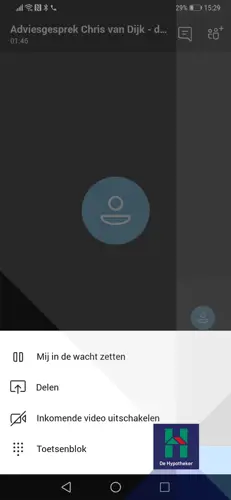Advies op afstand
In overleg met de vestiging bepaal je hoe je van onze dienstverlening gebruik wilt maken. Dit kan bijvoorbeeld via een telefonische afspraak, maar ook een online adviesgesprek behoort tot de mogelijkheden. Zo kun je met veel adviseurs ook beeldbellen via bijvoorbeeld Microsoft Teams. Hieronder een uitleg over hoe dit in zijn werk gaat.
Beeldbellen met De Hypotheker? Jazeker!
Je kunt vanaf elk apparaat beeldbellen met De Hypotheker. Denk aan een laptop, desktop, tablet of telefoon waar een webbrowser op is geïnstalleerd. Ook moeten er minimaal een microfoon en luidspreker zijn geïnstalleerd. Maak je voor het eerst gebruik van de microfoon en luidsprekers op je device? Dan is het handig om deze van tevoren even te testen, zodat je zeker weet dat alles werkt.
Het onderstaande stappenplan wordt ondersteund door beeldafdrukken van het gesprek via een telefoon. Maak je gebruik van een laptop? Dan kan het zijn dat sommige stappen zijn samengevoegd.
Stap 1
Je ontvangt een mail van De Hypotheker met daarin de afspraakgegevens.
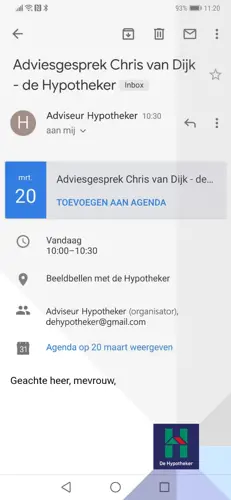
Stap 2
Je zet de afspraak in je (digitale) agenda of geeft aan dat je aanwezig bent.
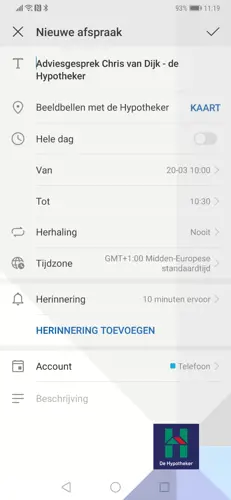
Stap 3
Onderaan de mail zie je de link naar de Microsoft Teams vergadering (Teams Meeting). Op het afgesproken tijdstip klik je op de link.
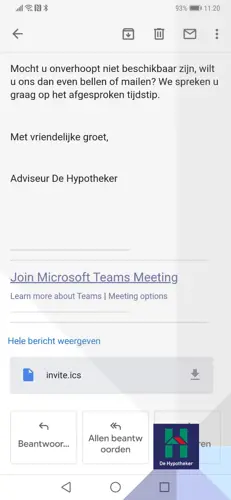
Stap 4
Maak verbinding via je webbrowser. Op die manier hoef je de Microsoft Teams app niet te downloaden. Let op: webbrowser Safari is niet altijd bruikbaar voor deze vergadering. Wellicht is het tijdelijk aanpassen van je cookie-instellingen hiervoor een oplossing. Je kunt natuurlijk ook gebruik maken van een andere webbrowser, bijvoorbeeld Google Chrome of Microsoft Edge.
Vervolgens klik je op ‘Deelnemen als gast’.
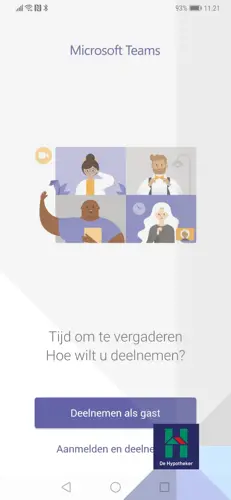
Stap 5
Typ je naam in het vakje en klik op ‘Deelnemen als gast'.
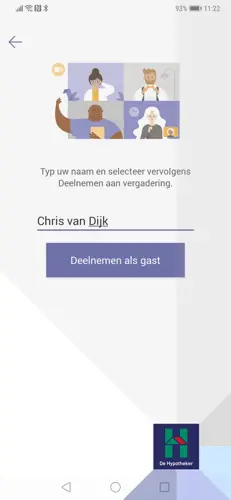
Stap 6
Indien het gevraagd wordt, geef je toestemming voor het opnemen of gebruiken van audio en/of video, zodat jij en de adviseur elkaar kunnen horen en/of zien.
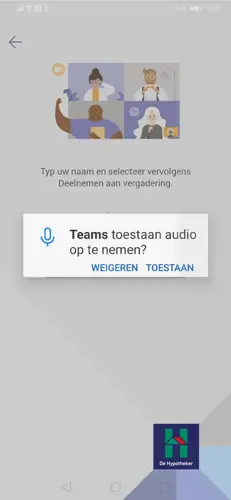
Stap 7
Ben je te vroeg, dan kun je in het geopende scherm even wachten tot de adviseur het gesprek opstart.
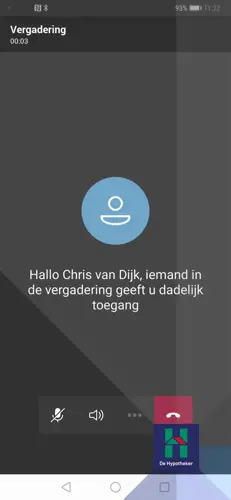
Stap 8
Check of je microfoon wel of niet gedempt is.

Stap 9
Als de adviseur ook aanwezig is, start de vergadering.
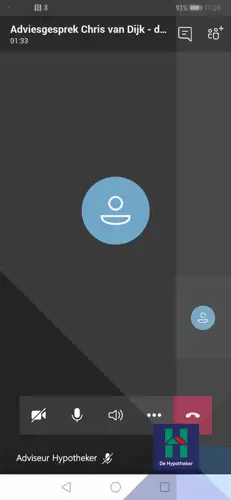
Stap 10
Tijdens het gesprek heb je de volgende opties (afhankelijk van het gekozen apparaat zie je die icoontjes in het keuzemenu onder in beeld of rechtsboven op het telefoonscherm:
- Microfoon aan- of uitzetten
- Luidspreker aan- of uitzetten
- Chatten via het icoontje
- Zien wie er in uw gesprek aanwezig is
Meer keuzes:
- Het gesprek in de wacht zetten (als je heel even het gesprek moet onderbreken)
- Scherm delen, als je je scherm wilt laten zien aan de hypotheekadviseur
- Inkomende video uitschakelen. Dit kan bijvoorbeeld als de kwaliteit van je videoverbinding onvoldoende is
- Toetsenblok
- Verbinding verbreken
![]()